ISO er et specielt format, hvorifiler konverteres til emulering på virtuelle drev. Du kan montere et lignende billede uden drev fra tredjepart eller skrive det til et USB-flashdrev / en disk og bruge det på andre computere. I de fleste tilfælde bruges ISO-filer til at oprette bootbare medier med en Windows-operativsystemdistribution. Lad os finde ud af, hvordan man laver et ISO-billede, hvordan man brænder det til eksterne medier osv.
Alle måder
Standardsituation - du skal skrivefiler til en disk eller et flashdrev i billedformatet for senere at kunne bruge enheden som et bootbart drev. Dette kan være nyttigt, når du installerer et operativsystem, når du bruger nødprogrammer, der ikke kræver, at Windows fungerer, så de kan køres direkte fra et USB-flashdrev, før OS starter.
Først skal brugeren finde og downloadenødvendige filer, før du laver ISO-billedet. I tilfældet med operativsystemet er distributionerne allerede pakket i dette format, så du behøver ikke at gøre noget manuelt - bare skriv dataene til drevet gennem et specielt program (mere om det nedenfor).
Det er nødvendigt at oprette en ISO-fil ved hjælp af funktionalitetenspecielle forsyningsselskaber. Oftest udføres der med deres hjælp et sæt handlinger - både oprettelse af billeder og deres optagelse på et USB-flashdrev / -disk. Lad os overveje muligheden ved hjælp af UltraISO-programmet.
UltraISO
Du kan downloade dette program gratis fra udviklerens side. Efter installationen skal du starte applikationen og følge disse trin:
- Brug opdagelsesrejsende i bunden af vinduet til at vælge de nødvendige filer. De vises i hovedområdet - indholdet af det fremtidige billede vises der.
- Klik nu på knappen "File" - "Save As".
- Indtast et navn til den fremtidige ISO-fil, vælg et bibliotek til lagring, og klik på "Gem".
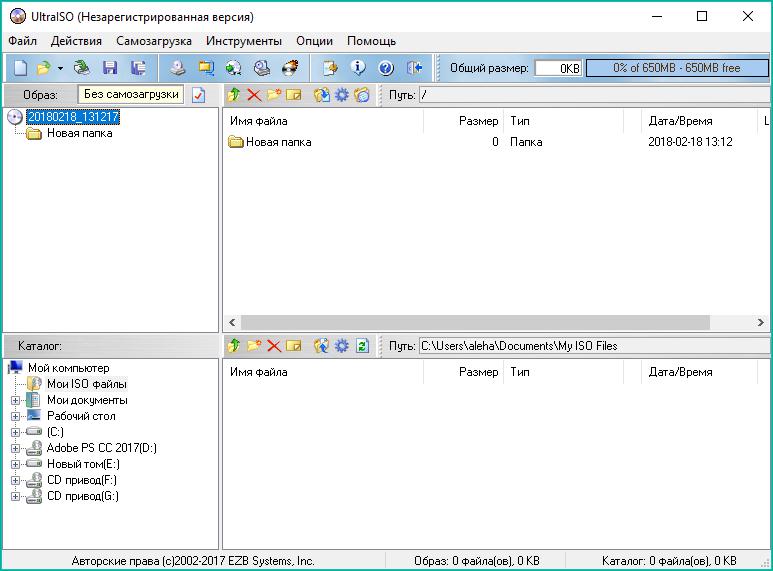
Du kan også oprette et ISO-billede ved at kopiere data fra fysiske medier:
- Klik på "Boot" -knappen, og vælg "Opret harddiskbillede" i menuen.
- Angiv stien til det drev, hvor disken er placeret, og klik på OK.
- Vent mens programmet kopierer dataene til ISO-format, og gem dem i den ønskede mappe på din harddisk.
Hvordan laver man et ISO-billede af Windows?
I tilfælde af et operativsystem behøver du ikkemanuelt oprette ISO-fil. Du kan downloade et færdigt distribueringssæt til skrivning til et USB-flashdrev. En bred vifte af udgaver og samlinger findes på større torrent trackers. Hvis du har brug for den officielle version af Windows 10 fra Microsoft, skal du dog bruge følgende metode:
- Åbn den officielle hjemmeside.
- Klik på knappen "Download værktøj nu".

- Download af filen MediaCreationTool.exe begynder, som skal køres efter download.
- Følg derefter instruktionerne for valg af OS-udgaveog en lagerenhed til optagelse. Fordelen ved denne metode er, at du kan gøre to ting på én gang - download billedet med operativsystemet og skriv det til drevet i automatisk tilstand (intet kræves af dig).

Nu ved du, hvordan man laver et ISO-billede af Windowsstartes straks uden yderligere filer og programmer ved hjælp af et enkelt værktøj fra Microsoft. Den nøjagtige samme applikation blev oprettet for at gøre det nemmere at downloade og optage et billede af Windows 8.
Hvis du har brug for Windows 7 eller ældre, skal du oprette et ISO-billede som et bootbart drev gennem tredjepartssoftware. Lad os finde ud af, hvordan man gør dette.
Vi skriver billedet til drevet
Hvis alt er klart med nye versioner af Windows OS, såhvad med tidligere udgivelser eller andre filer, hvorfra du har brug for at oprette en bootbar disk eller et flashdrev? Funktionaliteten i UltraISO-værktøjet kommer til undsætning igen. Med dens hjælp vil vi hurtigt kunne registrere de nødvendige data:
- Forbered et USB-flashdrev / -disk, ISO-billede (instruktioner til oprettelse findes ovenfor i artiklen) og kør selve programmet.
- Klik nu på "Boot" -knappen, og vælg "Burn Hard Disk Image" i menuen.
- I det vindue, der åbnes, skal du angive diskdrevet, vælge placeringen af det optagede billede på harddisken og klikke på knappen "Brænd".
- Vent til slutningen af proceduren, og fjern enheden fra pc'en.

Som du kan se, skal ISO-billedet startes ogat skrive det til et USB-flashdrev eller en disk er ret simpelt. Ud over det beskrevne UltraISO-program kan du bruge funktionerne i Daemon Tools, Alcohol 120 og lignende applikationer.
I tilfælde af Windows 8 eller 10 anbefales det straksgå til den officielle hjemmeside og download et specielt værktøj til oprettelse af en bootbar disk. Så du sparer meget tid på at søge efter den ønskede operativsystemsamling og analysere funktionaliteten i programmet til optagelse.











